Sadržaj:
Opcija 1: Zoom za Windows
U Zoom za Windows uključivanju mikrofona možete prilično precizno prilagoditi prema vlastitim potrebama, — postoji mogućnost korištenja jednog od tri načina aktivacije uređaja za snimanje zvuka.
Ne zaboravite da prije korištenja mikrofona izravno u Zoomu, mora biti uključen i podešen u operativnom sustavu!
Više informacija: Uključivanje i podešavanje mikrofona u OS Windows
Metoda 1: Postavke programa
Za automatsko uključivanje vašeg mikrofona prilikom ulaska u bilo koju konferenciju, izvršite sljedeće postavke u Zoomu.
- Otvorite Zoom za PC, idite na "Postavke", klikom na gumb "Zupčanik" na kartici "Početna" programa.
- Iz izbornika na lijevoj strani otvorenog prozora pređite na odjeljak za konfiguraciju opcija "Zvuk".
- U području "Mikrofoni" provjerite je li odabrano ispravno uređaj za snimanje zvuka koji ćete koristiti, po potrebi prilagodite njegovu "Jačinu zvuka", a također, koristeći gumb "Provjeri…", uvjerite se u ispravnost audio uređaja.
- Prolazite kroz popis postavki.U donjem dijelu prozora s opcijama označite okvir pored stavke "Automatski uključiti zvuk s računala prilikom ulaska u konferenciju" i uklonite oznaku s okvira "Isključiti zvuk mog mikrofona prilikom povezivanja na konferenciju".
- Time je konfiguracija završena – zatvorite prozor "Postavke". Od sada će se vaš mikrofon automatski uključivati prilikom ulaska u postojeću ili stvaranja nove online sesije putem Zooma.
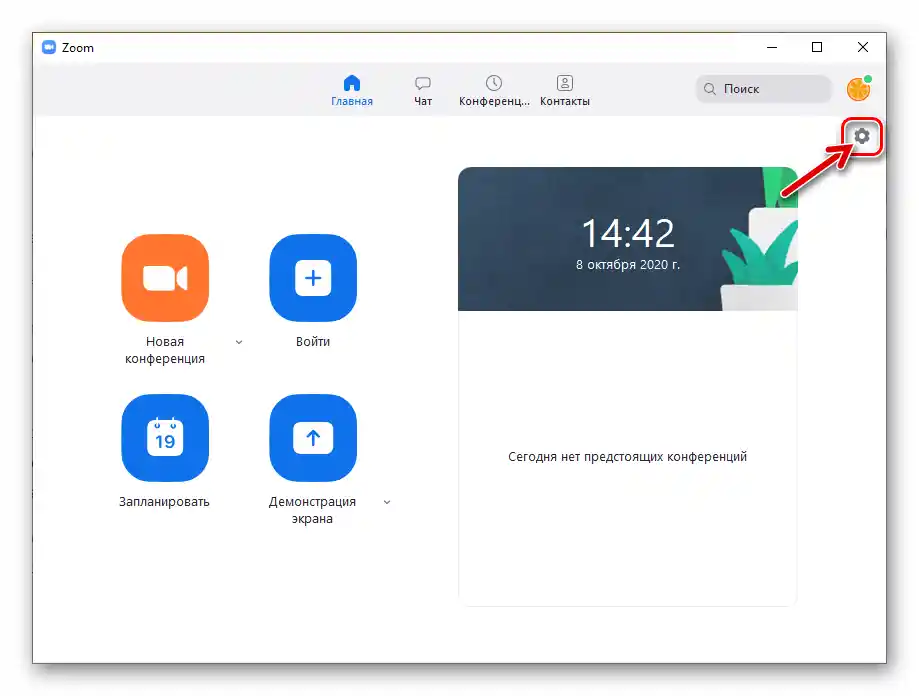
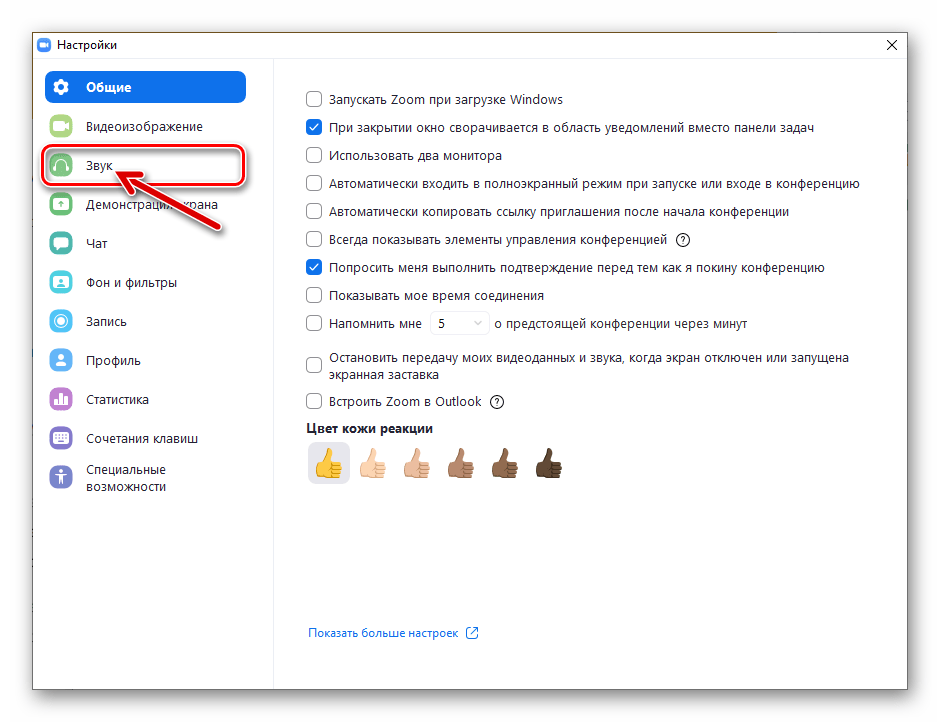

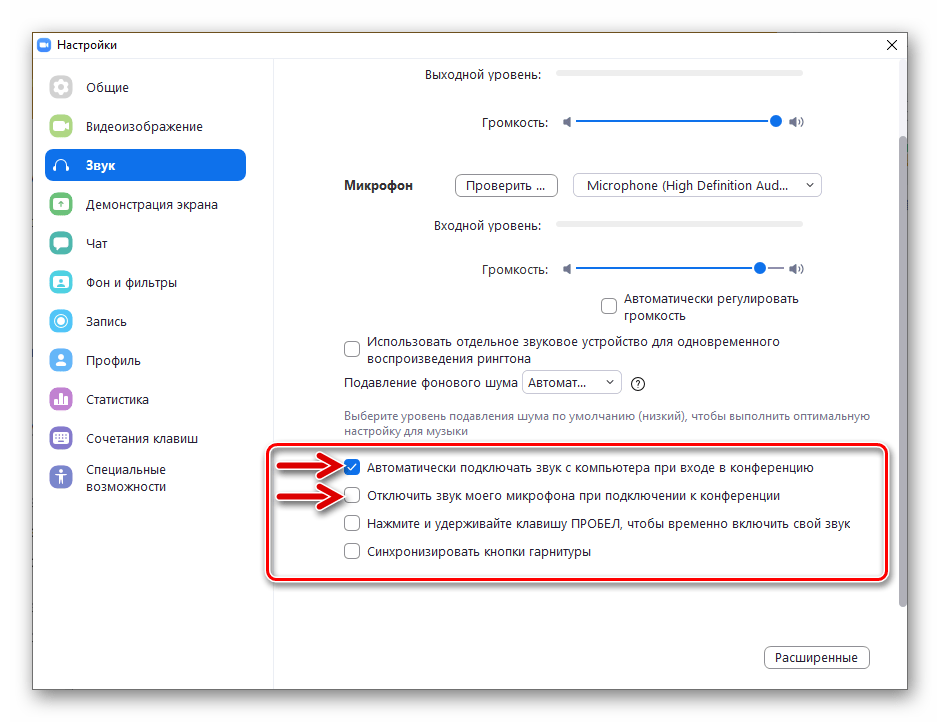
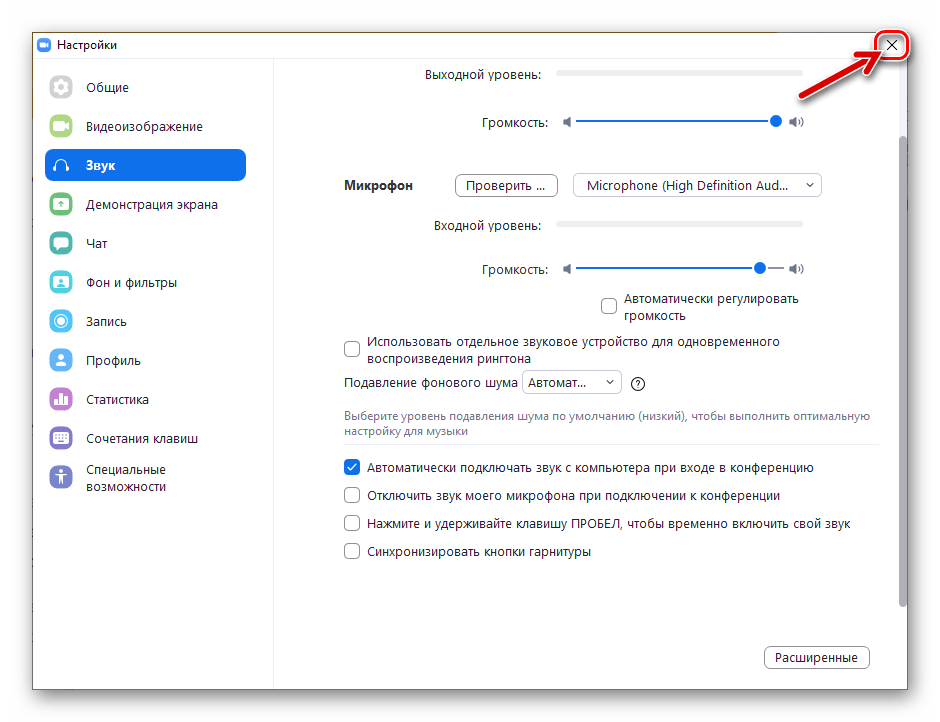
Način 2: Prozor konferencije
Da biste uključili svoj mikrofon tijekom Zoom sesije, dovoljno je koristiti element sučelja na ekranu konferencije ili posebnu kombinaciju tipki.
- Kada tijekom komunikacije putem Zooma nastane potreba za prijenosom audio signala s vašeg mikrofona prema publici, pomaknite se do donjeg dijela prozora konferencije, a zatim kliknite na gumb "Uključiti zvuk".
![Zoom za Windows uključivanje svog mikrofona tijekom online konferencije]()
Ponovni klik na navedeni, sada s nazivom "Isključiti zvuk" element sučelja deaktivira vaš mikrofon.
- Osim klika na gumb u prozoru, aktivirati/deaktivirati svoj mikrofon u Zoomu za PC tijekom konferencije moguće je korištenjem kombinacije tipki "Alt"+"A".
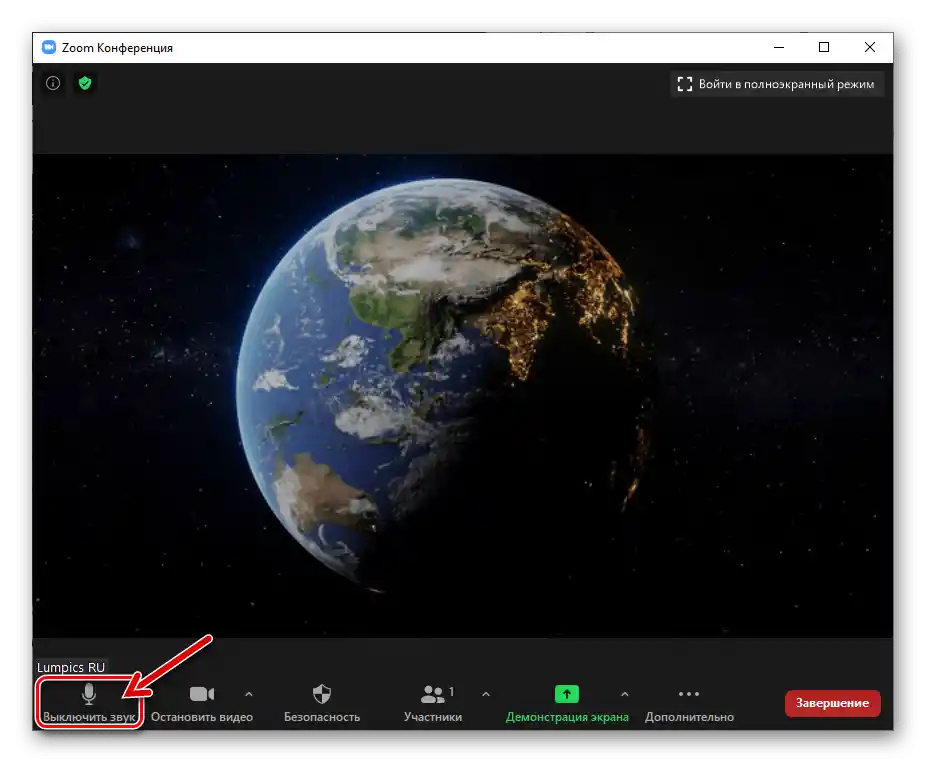
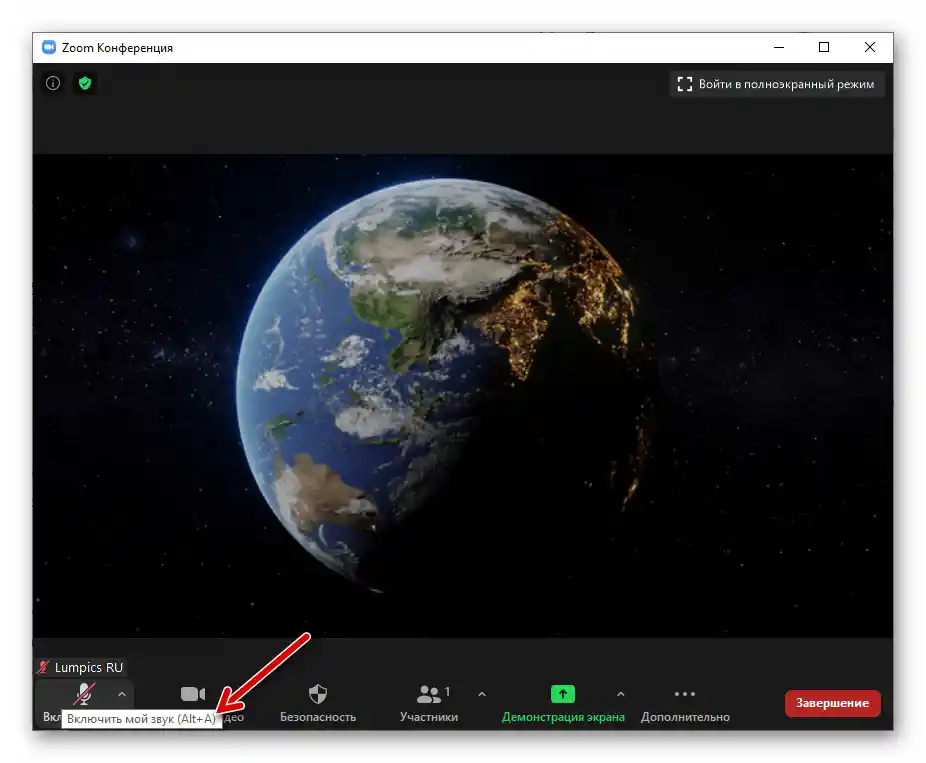
Način 3: Tipka "PROSTOR"
Još jedna, u određenim modelima korištenja usluge Zoom prilično praktična opcija za upravljanje radom mikrofona tijekom konferencije, sastoji se u korištenju tipke "Prostor" na tipkovnici za njeno aktiviranje/deaktiviranje. Prije nego što se navedena tipka može koristiti za rješavanje ovog zadatka, potrebno je konfigurirati program.
- Pokrenite Zoom, otvorite njegove "Postavke"
![Zoom za Windows otvaranje postavki programa s kartice Početna]()
i idite na odjeljak "Zvuk".
- Pomaknite se do dna popisa zvučnih opcija na desnoj strani prozora.
![Zoom za Windows prelazak na odjeljak opcija koje reguliraju rad mikrofona u Postavkama programa]()
U bloku od četiri opcije uklonite oznaku pored prvog stavka, a postavite je pored drugog.
![Zoom za Windows deaktivacija automatskog uključivanja mikrofona prilikom ulaska u konferenciju]()
Aktivirajte funkciju pod nazivom "Pritisnite i zadržite tipku razmaknice da privremeno uključite svoj zvuk".
- Nakon što završite s postavljanjem opcija, zatvorite prozor za konfiguraciju. Sada će vaš mikrofon raditi tijekom organizirane konferencije putem Zoom-a od trenutka kada pritisnete "Razmaknicu" na tipkovnici do trenutka kada prestanete pritiskati tu tipku.
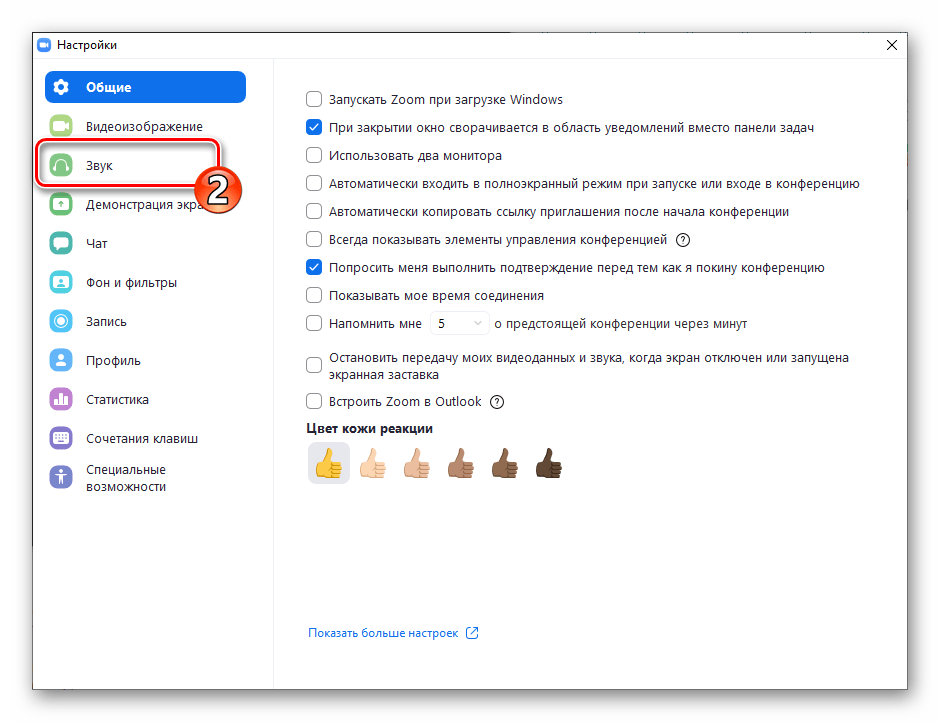
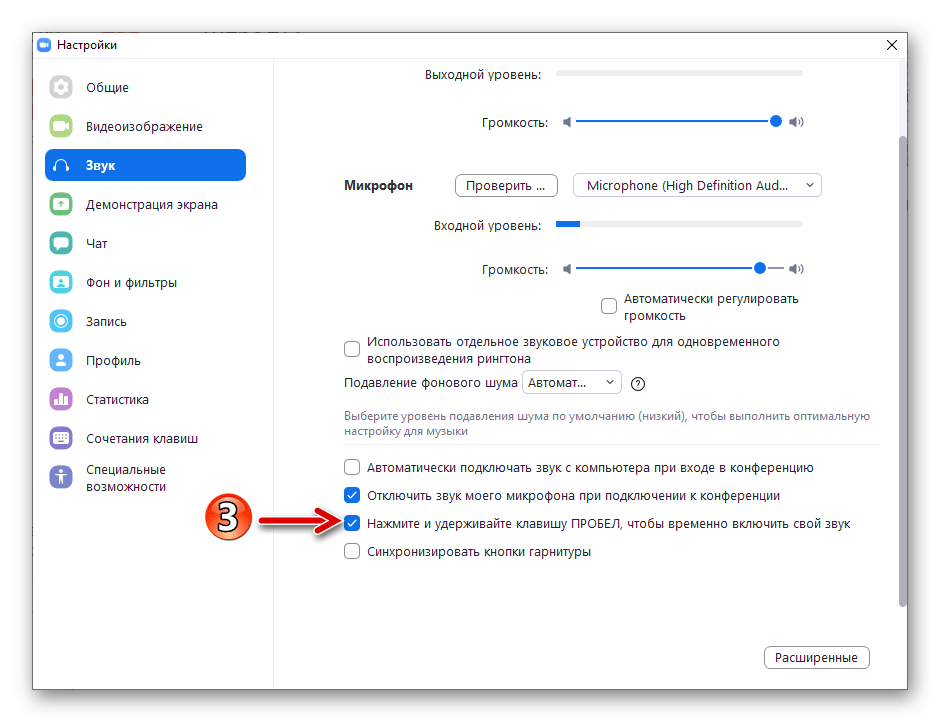
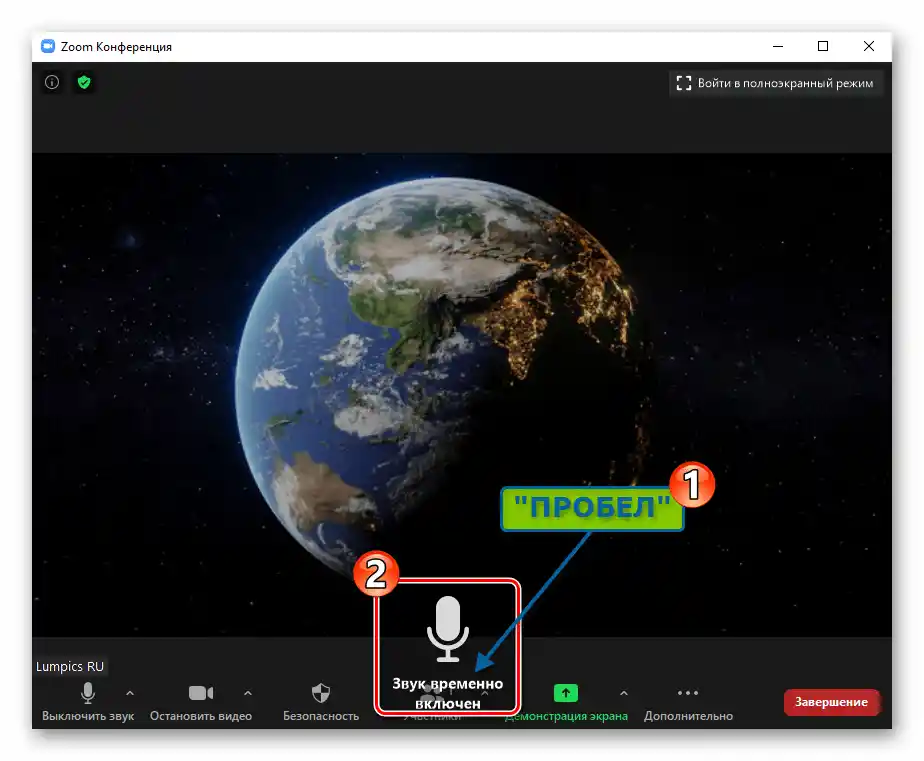
Opcija 2: Mobilna aplikacija Zoom
Uključivanje mikrofona u Zoom za uređaje na Androidu i iOS-u može se automatizirati pravilnom konfiguracijom aplikacije. Također, kao i na PC-u/laptopu, ostaje dostupna mogućnost prisilnog uključivanja/isključivanja uređaja za snimanje zvuka tijekom online konferencije.
Više informacija: Uključivanje mikrofona u Zoom na mobilnim uređajima



